
下载app免费领取会员


文章来源:华筑智信BIM

在建筑设计中,设计师们往往喜欢设计一些形状奇特的建筑构件来丰富整个建筑的造型。而我们在使用Revit的时候就会发现在复杂的建筑构件这一块儿,我们创建的难度会大大增加。那么究竟我们能不能使用Revit来完成异形建筑构件的创建呢?今天小编就带大家一起来学习一下运用体量如何去创建出那些异形构件(以斜墙为例)。
第一步:创建体量
既然是运用体量来创建斜墙,那么我首先肯定是要有一个体量作为载体才可以。
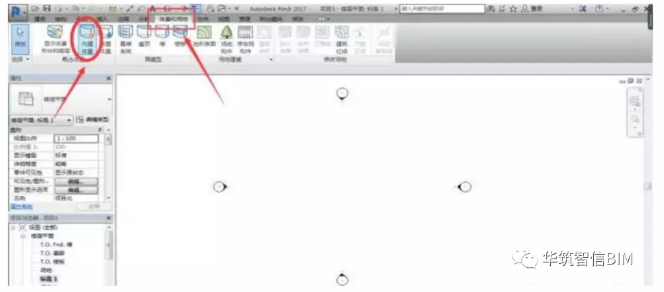
如图所示,进入“体量和场地”选项卡,点击“内建模型”命令新建一个体量,并为新建的体量命名,单击“确定”。如图所示:


如图所示,设置一个合适的工作平面,进入“创建”选项卡,在“绘制”命令栏中选择合适的创建方法新建一个形状,完成后选中刚刚创建的形状,在“形状”命令栏中点击“创建形状”下拉三角形按钮,选择“实心形状”创建一个实心形状。

如图所示,进入到默认三维视图,选择一条边,通过如图所示的坐标箭头调整边的位置控制斜墙的倾斜角度,点击“完成体量”完成体量的创建。

第二步,创建墙体
如图所示,继续进入“体量和场地”选项卡,在“面模型”命令栏中点击“墙”命令。
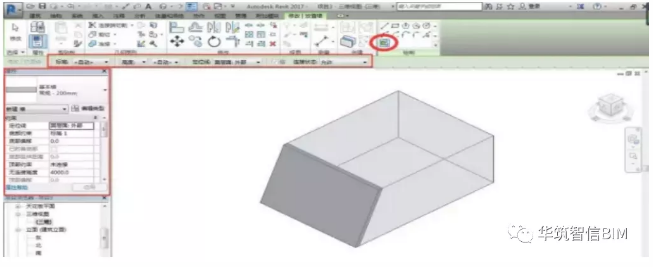
如图所示,使用“绘制”命令栏中的“拾取面”的方式拾取表面,此时斜墙便已经创建完成了。注意在此时墙体的各项参数和属性与常规方法创建墙体并无不同,大家只需要根据自己的需要进行设置就可以了。
运用体量创建斜墙的时候,如果墙体的倾斜角度没有确定下来,建议大家创建完成后不要将体量删除,因为如果体量没有删除,当斜墙的倾斜角度改变的时候我们只需要修改体量,如图7所示,选择墙体,点击“面模型”命令栏中的“面的更新”即可将斜墙进行修改了。效果如图所示:

本文版权归腿腿教学网及原创作者所有,未经授权,谢绝转载。


















































